Kysymys
Ongelma: Kuinka korjata ERR_NETWORK_ACCESS_DENIED-virhe Chromessa?
Hei. Kun yritän avata minkä tahansa verkkosivuston Chromessa, saan ERR_NETWORK_ACCESS_DENIED-virheilmoituksen. Miten voin korjata tämän?
Ratkaistu vastaus
Chrome on monien ihmisten käytettävä selain. Se on Googlen kehittämä monikäyttöinen verkkoselain, jonka markkinaosuus maailmanlaajuisesti on 68 %. Se tarjoaa kirjanmerkkien ja asetusten synkronointi, turvallisuus, salasanojen hallinta, haittaohjelmat ja mainosten esto, tietosuoja incognito-tilassa [1] tila ja monia muita hyödyllisiä toimintoja. Ihmiset rakastavat sitä sen vakauden ja käyttöliittymän vuoksi.
Kuitenkin, kuten kaikissa muissakin sovelluksissa, virheet ovat väistämättömiä. Jotkut käyttäjät ovat kohdanneet ERR_NETWORK_ACCESS_DENIED-virheen Chromessa. Tämä viesti estää ihmisiä pääsemästä millekään verkkosivustolle. Virhe näyttää johtuvan verkko- ja Internet-yhteysongelmista, ei itse Chromesta. Käyttäjät voivat kohdata Chromessa monia muita virheitä, joista kirjoitimme aiemmin:
- ERR_BAD_SSL_CLIENT_AUTH_CERT
- RESULT_CODE_HUNG
- ERR_SOCKET_NOT_CONNECTED
- STATUS_ACCESS_VIOLATION
Tästä oppaasta löydät 4 tapaa, jotka voivat auttaa sinua korjaamaan ongelman ERR_NETWORK_ACCESS_DENIED virhe Chromessa. Useimmille ihmisille ongelman aiheutti kolmannen osapuolen tietoturvaohjelma tai VPN[2] mutta se voi johtua myös vioittuneista verkkoajureista. Jos haluat välttää pitkän vianetsintäprosessin, voit yrittää käyttää korjaustyökalua, kuten ReimageMac-pesukone X9 jotka voivat korjata useimmat järjestelmävirheet, BSOD: t,[3] vioittuneet tiedostot ja rekisteriongelmat. Muussa tapauksessa noudata alla olevia ohjeita huolellisesti.
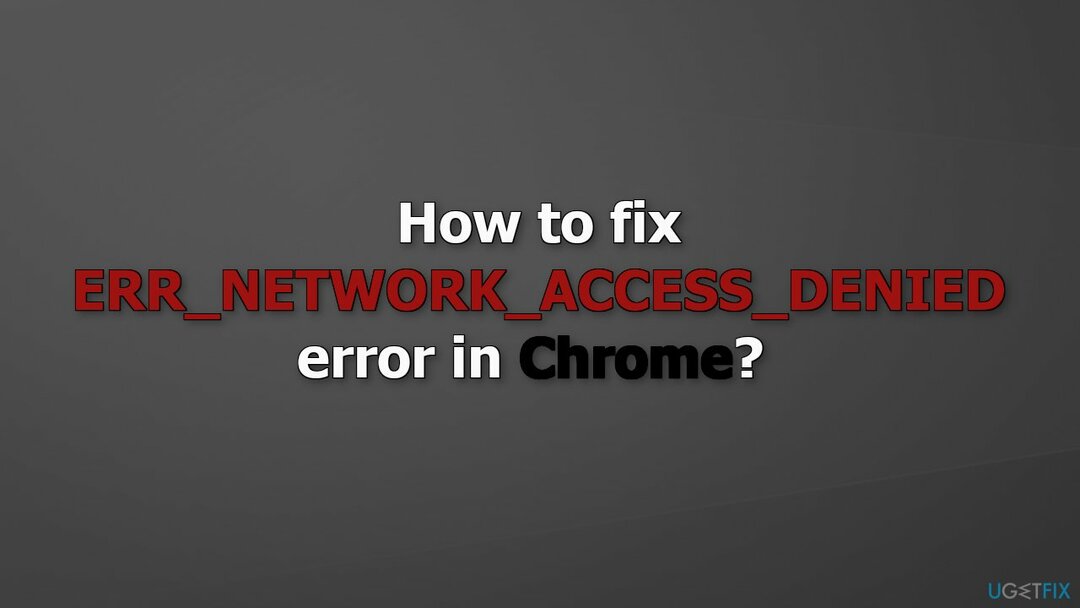
Menetelmä 1. Suorita verkkosovittimen vianmääritys
Vioittuneen järjestelmän korjaamiseksi sinun on ostettava lisensoitu versio Reimage Reimage.
- Mene asetukset ja klikkaa Päivitys ja suojaus
- Valita Vianetsintä, ja sitten Muita vianmäärityksiä
- Vieritä alas ja napsauta Verkkosovitin
- Lehdistö Suorita vianmääritys
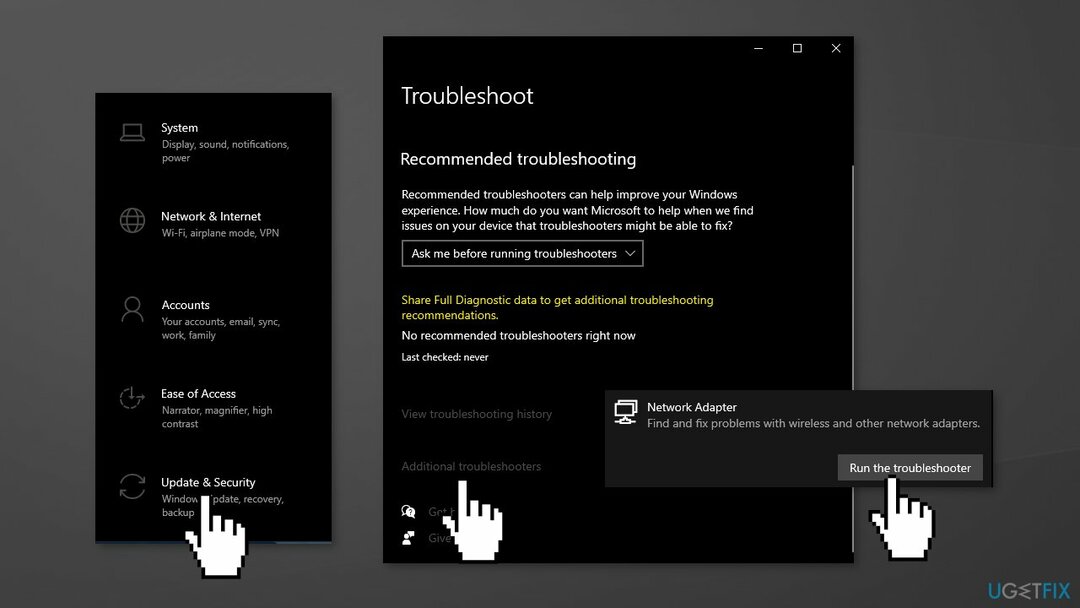
- Uudelleenkäynnistää tietokoneellesi ja tarkista, jatkuuko ongelma
Menetelmä 2. Asenna verkkosovitin uudelleen
Vioittuneen järjestelmän korjaamiseksi sinun on ostettava lisensoitu versio Reimage Reimage.
- Lehdistö Windows-näppäin + X avataksesi valikon
- Valita Laitehallinta
- Laajentaa Verkkosovittimet
- Napsauta sovittimia hiiren kakkospainikkeella ja napsauta Poista laite
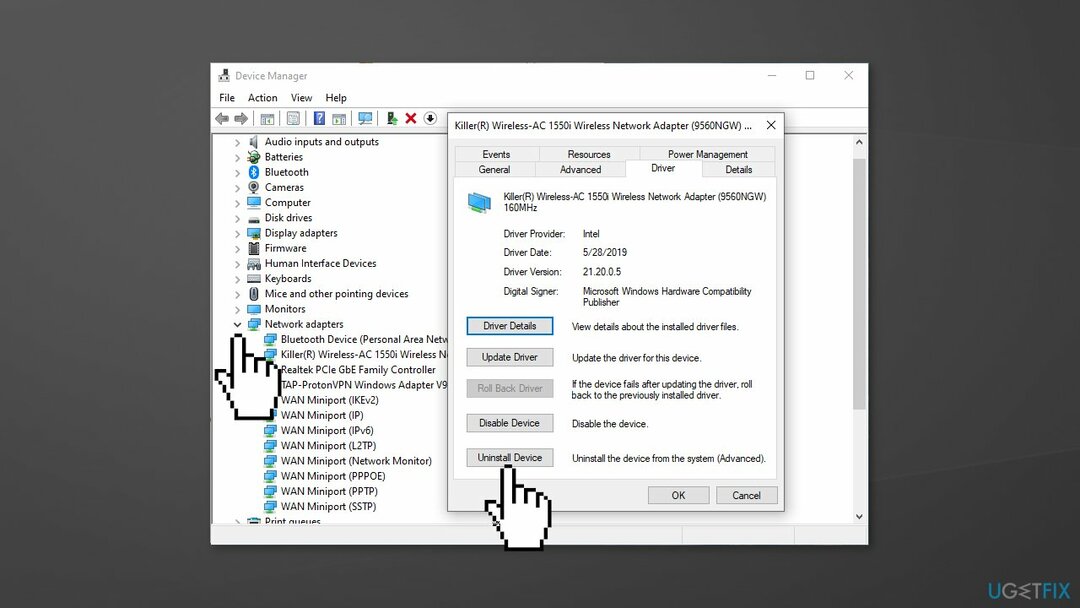
- Poistu Laitehallinnasta ja uudelleenkäynnistää Sinun tietokoneesi
- Windowsin pitäisi asentaa uudet ohjaimet automaattisesti
Menetelmä 3. Nollaa verkko
Vioittuneen järjestelmän korjaamiseksi sinun on ostettava lisensoitu versio Reimage Reimage.
- Avaa asetukset ja klikkaa Verkko ja Internet
- Valita Tila luettelosta
- Vieritä alas ja napsauta sitten Verkon nollaus
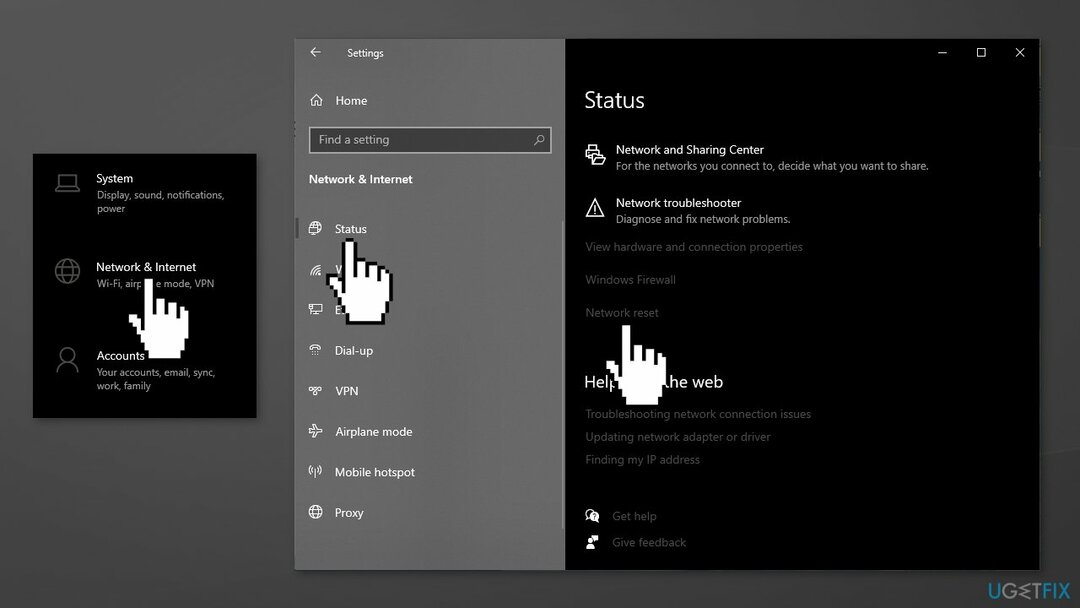
Menetelmä 4. Poista käytöstä kolmannen osapuolen virustorjuntaohjelmisto ja VPN
Vioittuneen järjestelmän korjaamiseksi sinun on ostettava lisensoitu versio Reimage Reimage.
Kolmannen osapuolen virustorjuntaohjelmisto tai VPN saattaa estää pääsyn Internetiin, joten yritä poistaa ne käytöstä tai poistaa ne.
- Oikealla painikkeella virustorjuntakuvake ja valitse Poista käytöstä
- Voit myös tuoda markkinoille virustorjuntaohjelma ja etsi a Poista käytöstä vaihtoehto siellä
- Voit poistaa ohjelmien asennuksen siirtymällä osoitteeseen Sovellukset ja ominaisuudet
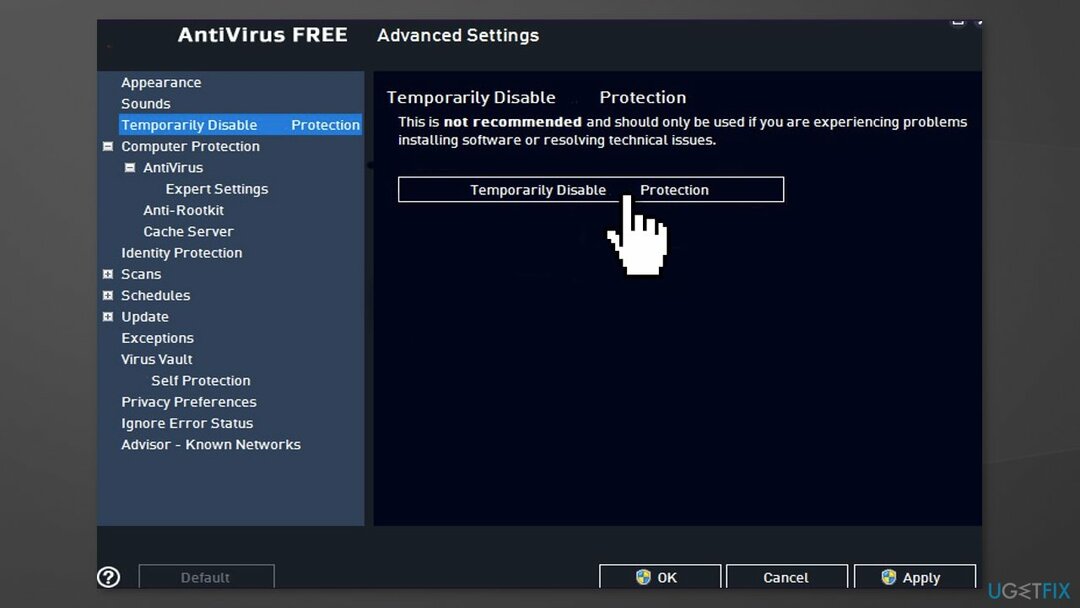
Korjaa virheet automaattisesti
ugetfix.com-tiimi yrittää tehdä parhaansa auttaakseen käyttäjiä löytämään parhaat ratkaisut virheiden poistamiseen. Jos et halua kamppailla manuaalisten korjaustekniikoiden kanssa, käytä automaattista ohjelmistoa. Kaikki suositellut tuotteet ovat ammattilaistemme testaamia ja hyväksymiä. Alla on lueteltu työkalut, joita voit käyttää virheen korjaamiseen:
Tarjous
tee se nyt!
Lataa FixOnnellisuus
Takuu
tee se nyt!
Lataa FixOnnellisuus
Takuu
Jos et onnistunut korjaamaan virhettäsi Reimagen avulla, ota yhteyttä tukitiimiimme saadaksesi apua. Ole hyvä ja kerro meille kaikki tiedot, jotka mielestäsi meidän pitäisi tietää ongelmastasi.
Tämä patentoitu korjausprosessi käyttää 25 miljoonan komponentin tietokantaa, jotka voivat korvata vaurioituneen tai puuttuvan tiedoston käyttäjän tietokoneelta.
Vioittuneen järjestelmän korjaamiseksi sinun on ostettava lisensoitu versio Reimage haittaohjelmien poistotyökalu.

Käytä maantieteellisesti rajoitettua videosisältöä VPN: n avulla
Yksityinen Internet-yhteys on VPN, joka voi estää Internet-palveluntarjoajasi hallitus, ja kolmannet osapuolet eivät voi seurata verkkoasi ja voit pysyä täysin nimettömänä. Ohjelmisto tarjoaa omistettuja palvelimia torrentia ja suoratoistoa varten, mikä varmistaa optimaalisen suorituskyvyn eikä hidasta sinua. Voit myös ohittaa maantieteelliset rajoitukset ja tarkastella palveluita, kuten Netflix, BBC, Disney+ ja muita suosittuja suoratoistopalveluita ilman rajoituksia, riippumatta siitä, missä olet.
Älä maksa kiristysohjelmien tekijöille – käytä vaihtoehtoisia tietojen palautusvaihtoehtoja
Haittaohjelmahyökkäykset, erityisesti kiristysohjelmat, ovat ylivoimaisesti suurin vaara kuvillesi, videoillesi, työ- tai koulutiedostoillesi. Koska kyberrikolliset käyttävät vahvaa salausalgoritmia tietojen lukitsemiseen, sitä ei voi enää käyttää ennen kuin lunnaat bitcoinina on maksettu. Sen sijaan, että maksaisit hakkereille, sinun tulee ensin yrittää käyttää vaihtoehtoa elpyminen menetelmiä, jotka voivat auttaa sinua palauttamaan ainakin osan kadonneista tiedoista. Muuten voit myös menettää rahasi tiedostoineen. Yksi parhaista työkaluista, joka voi palauttaa ainakin osan salatuista tiedostoista - Data Recovery Pro.